Win11如何设置安装来源?Win11设置安装来源的方法
自从微软推出了Win11操作系统之后,不少小伙伴都有下载体验,但由于目前Win11系统还是测试版本,所以在不调整系统设置的情况下,会无法完成软件的下载安装,今天就和小编一起看看设置安装来源的方法吧。
Win11设置安装来源的方法
1、点击桌面的开始菜单,打开Settings设置页面。
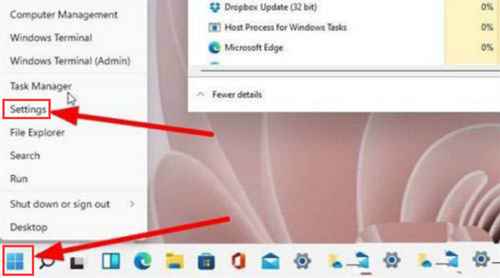
2、点击其中的应用选项。
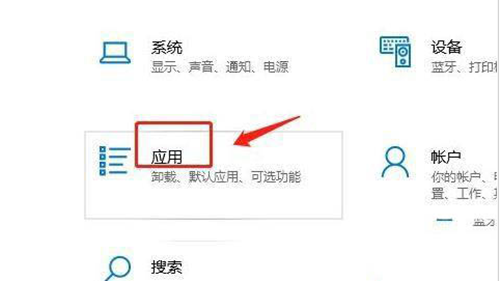
3、点击左侧的应用和功能按钮。
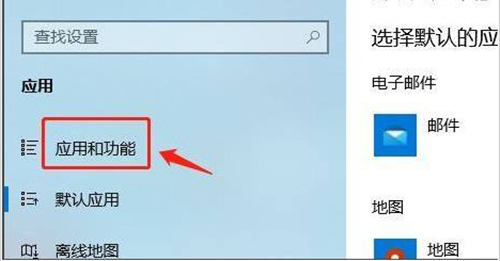
4、转的窗口中找到安装来源列表,将其更改为任何来源并保存设置即可。
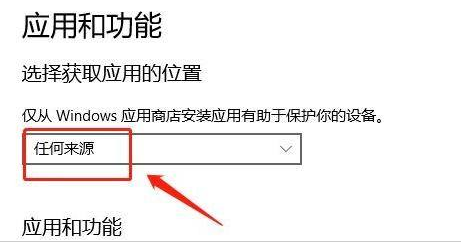
上一篇:Win11如何切换账户类型?Win11切换账户类型的方法
栏 目:Windows系列
下一篇:Win11打不开安卓文件怎么办?Win11打不开安卓文件解决方法
本文标题:Win11如何设置安装来源?Win11设置安装来源的方法
本文地址:https://fushidao.cc/system/24452.html
您可能感兴趣的文章
- 08-28Win11怎么把文件到扫描电脑?Win11扫描文件到电脑上的方法
- 08-28Win11打不开安卓文件怎么办?Win11打不开安卓文件解决方法
- 08-28Win11如何设置安装来源?Win11设置安装来源的方法
- 08-28Win11如何切换账户类型?Win11切换账户类型的方法
- 08-28Win11玩游戏自动重启怎么办?Win11玩游戏自动重启的解决方法
- 08-28Win11切换不出来输入法怎么办?Win11输入法不见了这么办?
- 08-28Win11摄像头打不开怎么办?Win11摄像头打不开的解决方法
- 08-28Windows11预览版体验计划怎么退出?Windows11预览版体验计划退出方法
- 08-28Win11点击回滚没有反应怎么办?Win11点击回滚没有反应解决方法
- 08-28Windows11电脑不读u盘怎么解决?Windows11电脑不读u盘解决方法


阅读排行
- 1Win11怎么把文件到扫描电脑?Win11扫描文件到电脑上的方法
- 2Win11打不开安卓文件怎么办?Win11打不开安卓文件解决方法
- 3Win11如何设置安装来源?Win11设置安装来源的方法
- 4Win11如何切换账户类型?Win11切换账户类型的方法
- 5Win11玩游戏自动重启怎么办?Win11玩游戏自动重启的解决方法
- 6Win11切换不出来输入法怎么办?Win11输入法不见了这么办?
- 7Win11摄像头打不开怎么办?Win11摄像头打不开的解决方法
- 8Windows11预览版体验计划怎么退出?Windows11预览版体验计划退出方法
- 9Win11点击回滚没有反应怎么办?Win11点击回滚没有反应解决方法
- 10Windows11电脑不读u盘怎么解决?Windows11电脑不读u盘解决方法
推荐教程
- 08-12Win11 LTSC 根本不适合个人用户? LTSC版本的优缺点分析
- 08-12windows11选择哪个版本? Win11家庭版与专业版深度对比
- 01-02如何设置动态壁纸? Win11设置壁纸自动更换的教程
- 08-12win10系统怎么开启定期扫描病毒功能? win10定期扫描病毒功打开方法
- 01-02电脑自动更换壁纸怎么关? Win7取消主题自动更换的教程
- 08-12win10机械硬盘怎么提升速度 Win10机械硬盘提高读写速度的方法
- 08-21Win11如何更改系统语言?Win11更改系统语言教程
- 08-18Win11截图快捷键在哪-Win11设置截图快捷键的方法
- 08-09游戏笔记本要如何重装系统?游戏笔记本重装电脑系统的方法
- 08-26Win11游戏怎么调成高性能模式?Win11调成高性能模式的方法






